หากคุณได้รับรหัสข้อผิดพลาด 5 ในเว็บเบราว์เซอร์ Google Chrome อาจมีหลายรายการที่ทำให้เกิดปัญหา เบราว์เซอร์ของคุณอาจมีข้อผิดพลาดเล็กน้อย หรือส่วนขยายที่ติดตั้งไว้อาจทำงานผิดปกติ ซึ่งนำไปสู่ปัญหาของคุณ เราจะแสดงวิธีแก้ไขสิ่งเหล่านั้นและรายการอื่น ๆ ที่อาจทำให้เกิดปัญหานี้
สาเหตุอื่นๆ บางประการของปัญหาของคุณคือ มัลแวร์อาจทำให้คอมพิวเตอร์ของคุณติดไวรัส ข้อมูลการท่องเว็บที่บันทึกไว้อาจเสียหาย คุณอาจใช้ Chrome เวอร์ชันที่ล้าสมัย การตั้งค่าของ Chrome อาจผิดพลาด และอื่นๆ อีกมากมาย

โหลดซ้ำหน้าเว็บของคุณ
เมื่อคุณได้รับข้อผิดพลาดขณะเข้าถึงหน้าเว็บ รีเฟรชหน้า เพื่อดูว่าสามารถแก้ไขปัญหาของคุณได้หรือไม่ คุณสามารถแก้ไขข้อบกพร่องเล็กๆ น้อยๆ มากมายในเบราว์เซอร์ของคุณได้โดยเพียงแค่โหลดไซต์ของคุณซ้ำ
คุณสามารถรีเฟรชหน้าเว็บใน Chrome ได้โดยเลือกไอคอนรีเฟรชข้างแถบที่อยู่ อีกวิธีในการทำเช่นนี้คือการกดแป้นพิมพ์ลัด Ctrl+ Rบนแป้นพิมพ์
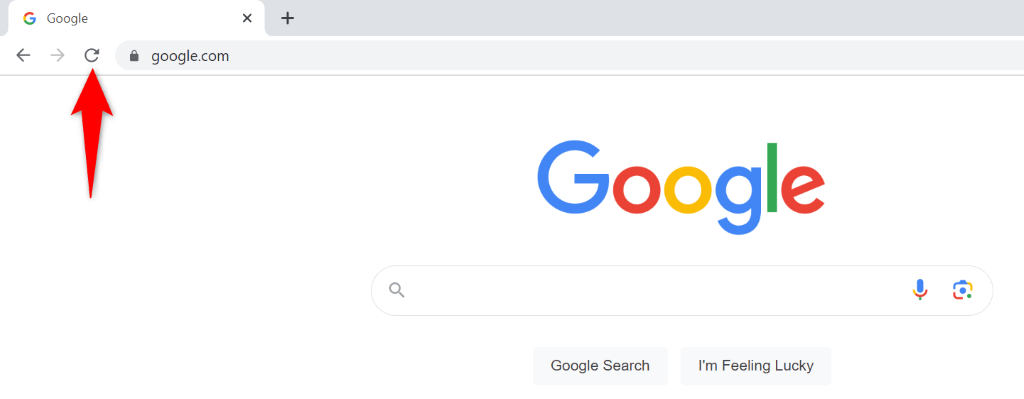
ปัญหาของคุณควรได้รับการแก้ไขหากข้อผิดพลาดเล็กน้อยของเบราว์เซอร์เป็นสาเหตุ
ปิดส่วนขยาย Chrome ของคุณ
อีกสาเหตุหนึ่งที่คุณอาจได้รับรหัสข้อผิดพลาด 5 ใน Chrome ก็คือ ส่วนขยายเบราว์เซอร์ของคุณ มีข้อผิดพลาด คุณอาจเพิ่ม Add-in ที่ทำงานผิดปกติใน Chrome ทำให้เบราว์เซอร์ไม่แสดงหน้าเว็บของคุณ ส่งผลให้เกิดข้อผิดพลาดแทน
ลองเข้าถึงหน้าเว็บของคุณในโหมดไม่ระบุตัวตนของ Chrome ซึ่งจะปิดการใช้งานส่วนขยายทั้งหมดของคุณ หากไซต์ของคุณโหลดในโหมดนี้ ส่วนขยายของคุณก็มีแนวโน้มว่าจะเป็นต้นเหตุ คุณสามารถเปิดใช้งานส่วนขยายได้ทีละรายการเพื่อค้นหาผู้กระทำผิดและ ลบส่วนขยายที่ผิดพลาดออกจากเบราว์เซอร์ของคุณ
ขั้นตอนที่ 1: เปิดหน้าเว็บของคุณในโหมดไม่ระบุตัวตนของ Chrome
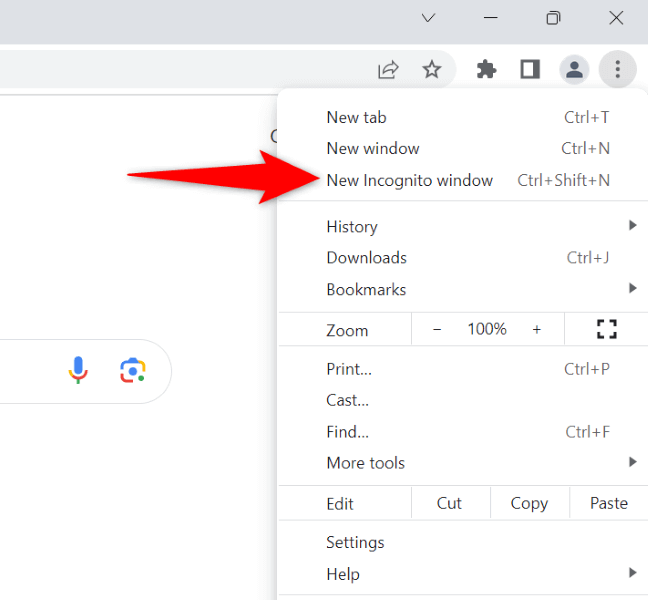
หากหน้าเว็บของคุณโหลดในโหมดไม่ระบุตัวตน ให้ค้นหาส่วนขยายที่เป็นปัญหาและลบรายการนั้นออกโดยใช้ขั้นตอนต่อไปนี้:
ขั้นตอนที่ 2: ค้นหาและลบส่วนขยายที่ผิดพลาดออกจาก Chrome
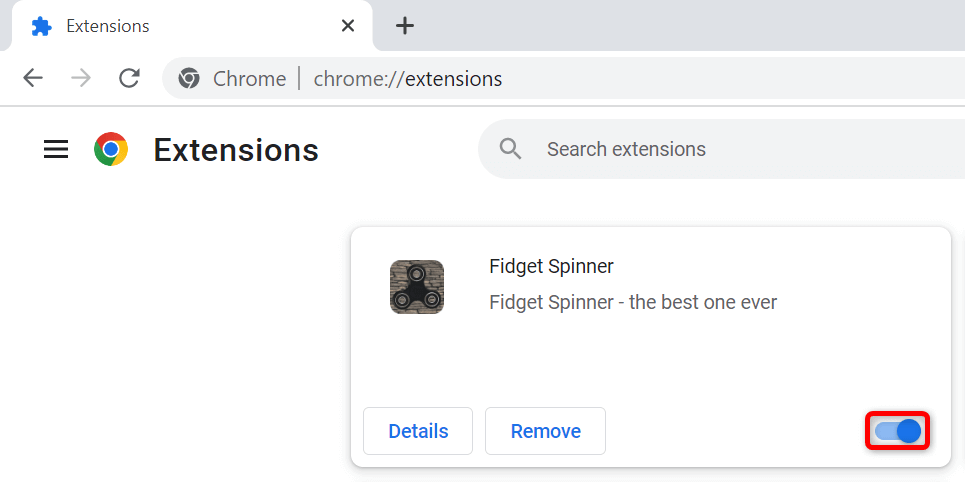
สแกนคอมพิวเตอร์ของคุณเพื่อหาไวรัสและมัลแวร์
ไวรัสและมัลแวร์อาจทำให้ Chrome ไม่โหลดหน้าเว็บของคุณ ซึ่งนำไปสู่ข้อความแสดงข้อผิดพลาด ในสถานการณ์นี้ การใช้ การสแกนไวรัสเต็มรูปแบบ เป็นวิธีที่ดีที่สุดในการค้นหาและลบภัยคุกคามทั้งหมดออกจากคอมพิวเตอร์ของคุณ
คุณสามารถใช้ Microsoft Defender Antivirus ในตัวของ Windows เพื่อดำเนินการดังกล่าว:
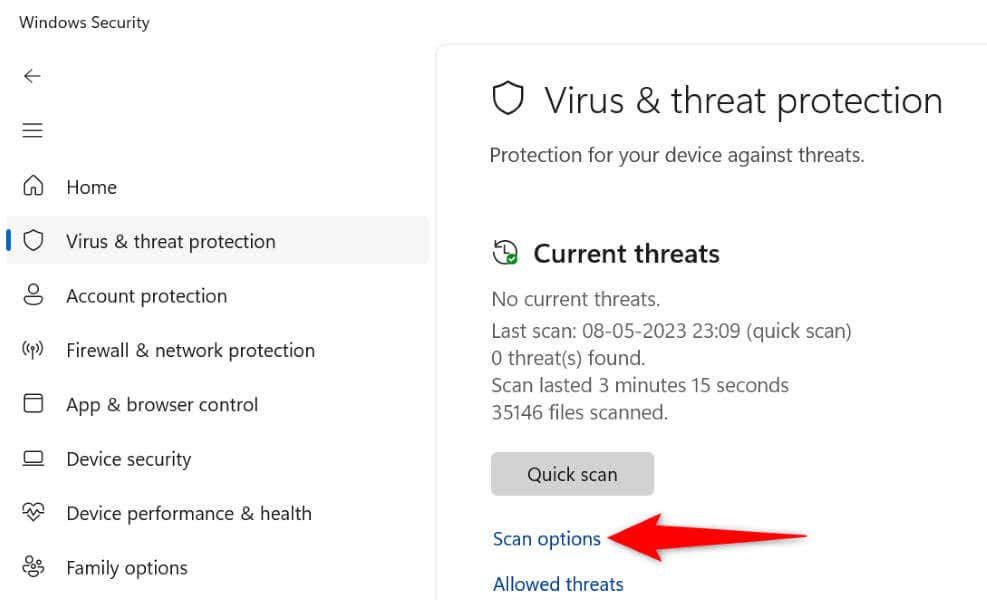
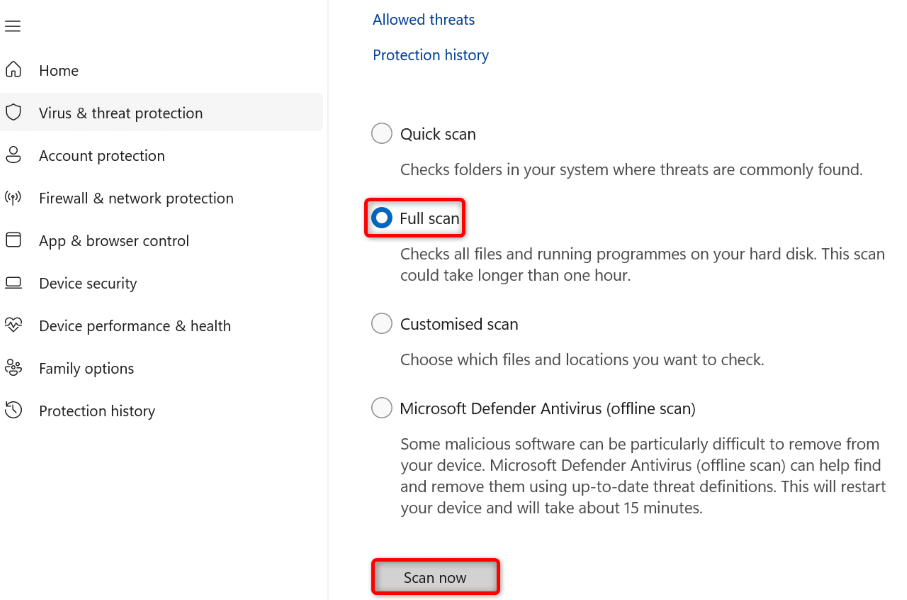
ล้างแคชเบราว์เซอร์ของ Chrome
Chrome แคชเนื้อหาเว็บต่างๆ เพื่อปรับปรุงเซสชันการท่องเว็บโดยรวมของคุณ ไฟล์แคชเหล่านี้อาจเสียหาย ทำให้ Chrome แสดงรหัสข้อผิดพลาด 5
วิธีหนึ่งในการแก้ไขปัญหานี้คือ ลบไฟล์แคชของ Chrome การทำเช่นนี้จะไม่ส่งผลต่อข้อมูลที่บันทึกไว้ในเบราว์เซอร์ และ Chrome จะสร้างแคชขึ้นใหม่เมื่อคุณเยี่ยมชมไซต์ต่างๆ ในเบราว์เซอร์นี้
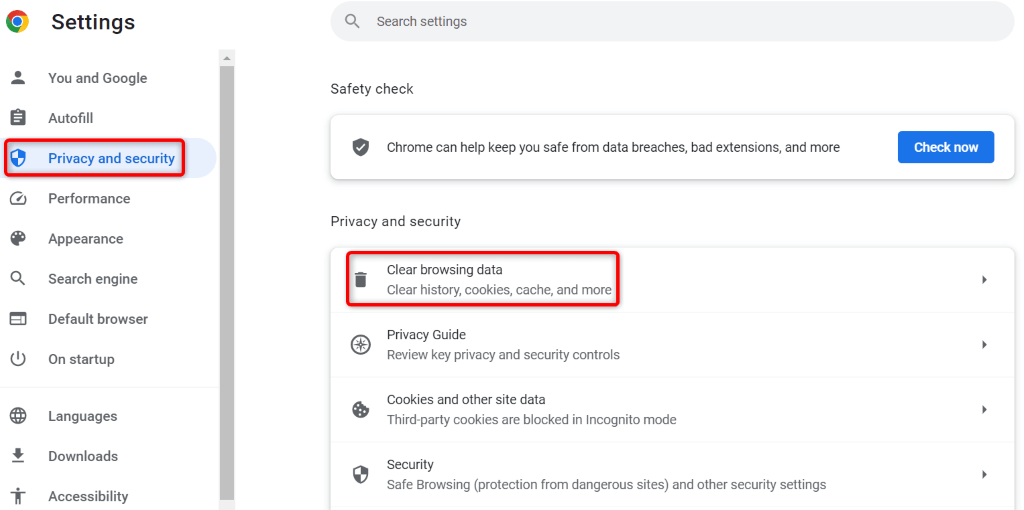
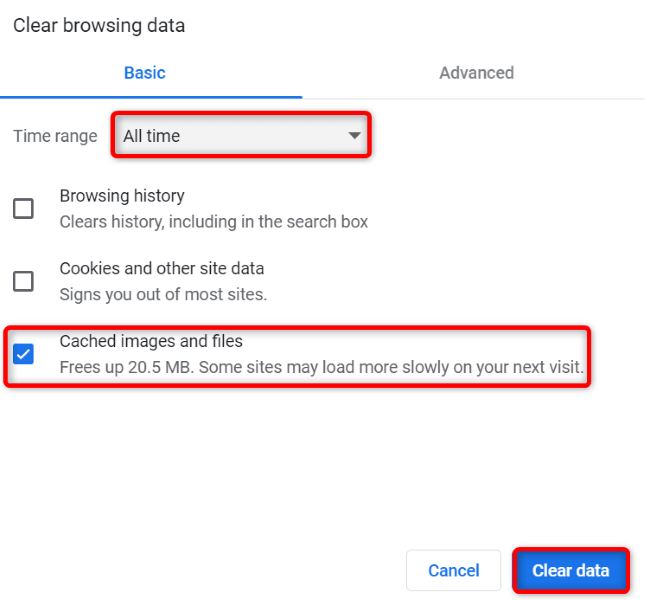
อัปเดตเบราว์เซอร์ Chrome ของคุณ
เวอร์ชันที่ล้าสมัยของ Chrome อาจทำให้เกิดข้อผิดพลาดมากมาย รวมถึงข้อผิดพลาดที่คุณกำลังประสบอยู่ วิธีง่ายๆ ในการแก้ไขปัญหาทั้งหมดเนื่องจากเวอร์ชันล้าสมัยคือ อัปเดตเบราว์เซอร์ของคุณเป็นเวอร์ชันล่าสุด
การอัปเดต Chrome นั้นง่ายดายเหมือนกับการเลือกตัวเลือกสองสามตัวในเบราว์เซอร์
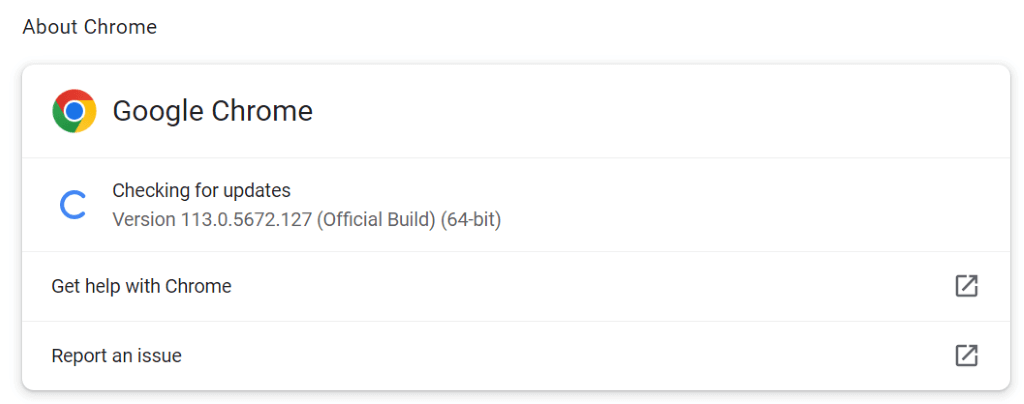
รีเซ็ตเบราว์เซอร์ Chrome ของคุณ
หากปัญหารหัสข้อผิดพลาด 5 ของคุณไม่ได้รับการแก้ไข ข้อมูลการกำหนดค่าของ Chrome อาจมีข้อผิดพลาด คุณหรือบุคคลอื่นอาจระบุตัวเลือกการตั้งค่าของ Chrome ไม่ถูกต้อง ทำให้เบราว์เซอร์แสดงข้อความแสดงข้อผิดพลาดข้างต้น
ในกรณีนี้ รีเซ็ตการตั้งค่าเบราว์เซอร์ของคุณเป็นค่าเริ่มต้น และปัญหาของคุณจะได้รับการแก้ไข
คุณจะสูญเสียการตั้งค่าเบราว์เซอร์ ทางลัด ส่วนขยาย คุกกี้ และข้อมูลไซต์อื่น ๆ เมื่อคุณรีเซ็ต Chrome อย่างไรก็ตาม เบราว์เซอร์จะเก็บเนื้อหาที่ซิงค์ไว้ เช่น บุ๊กมาร์กและรหัสผ่าน
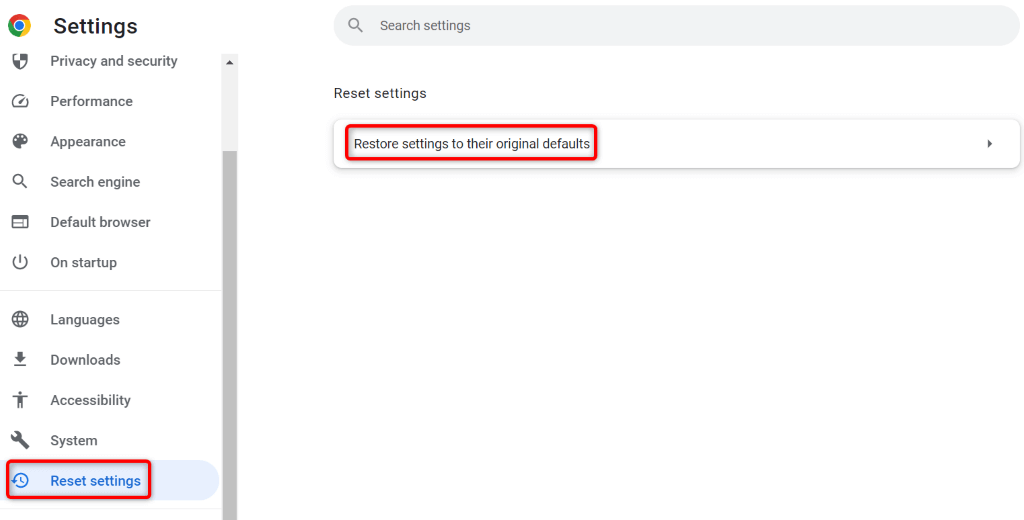
ถอนการติดตั้งและติดตั้ง Chrome อีกครั้ง
หากไม่มีวิธีใดข้างต้นที่สามารถแก้ไขปัญหาของคุณได้ ตัวเลือกสุดท้ายของคุณคือ ลบและติดตั้ง Chrome ใหม่ การทำเช่นนี้จะลบไฟล์ทั้งหมดของเบราว์เซอร์ออกจากเครื่องของคุณ และแก้ไขปัญหาใดๆ ที่เกิดขึ้นจากไฟล์เหล่านั้น
Chrome จะรักษาเนื้อหาที่ซิงค์ของคุณ เช่น บุ๊กมาร์กและรหัสผ่าน แม้ว่าคุณจะติดตั้งเบราว์เซอร์ใหม่ก็ตาม
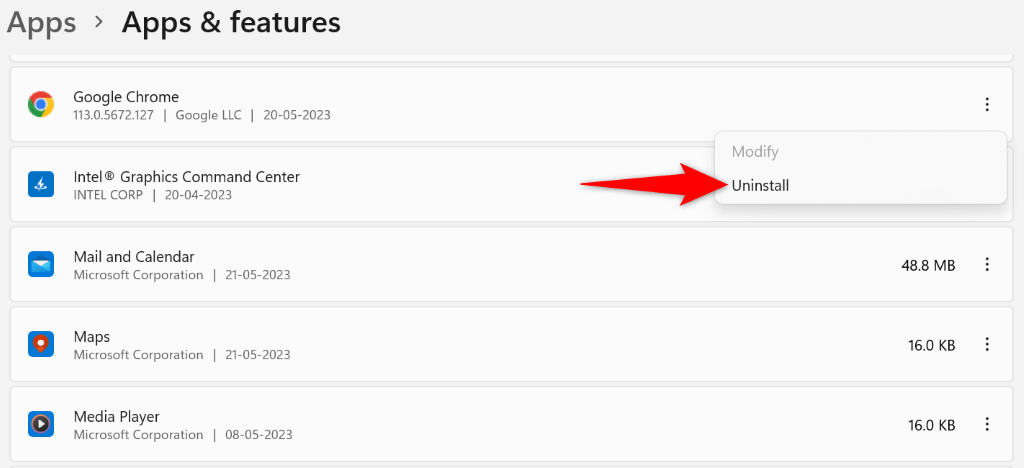
บอกลา Chrome Error Code 5 บนคอมพิวเตอร์ของคุณ
ข้อความแสดงข้อผิดพลาดของ Chrome เป็นเรื่องปกติ และมีวิธีง่ายๆ ในการจัดการกับข้อผิดพลาดส่วนใหญ่เหล่านั้น เมื่อคุณได้รับรหัสข้อผิดพลาด 5 คุณต้องปฏิบัติตามวิธีการที่อธิบายไว้ข้างต้นทั้งหมดเพื่อแก้ไขปัญหาของคุณ
เมื่อคุณดำเนินการเสร็จแล้ว Chrome จะกลับมาใช้งานได้อีกครั้ง ทำให้คุณสามารถเข้าถึงไซต์โปรดทั้งหมดของคุณได้
.